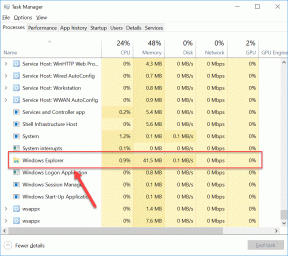როგორ შევცვალოთ WhatsApp კამერის პარამეტრები
Miscellanea / / April 05, 2023
თუ ხშირად იყენებთ WhatsApp-ს, ეს ბლოგი თქვენთვისაა, რადგან WhatsApp-ის კამერის უახლესი განახლებაა პარამეტრები საშუალებას გაძლევთ დაამატოთ ფილტრები ან სპეციალური ეფექტები სურათებსა და ვიდეოებზე, როგორიცაა სეფია ან შავი და თეთრი. საბოლოო ჯამში, WhatsApp-ზე კამერის პარამეტრების კორექტირებამ შეიძლება გააუმჯობესოს მომხმარებლების ფოტოები და ვიდეოები, ხოლო ასევე საშუალებას აძლევს მათ დააკონფიგურირონ აპი თავიანთ პრეფერენციებზე. ეს სტატია გაგაცნობთ, თუ როგორ უნდა შეცვალოთ WhatsApp კამერის პარამეტრები Windows 10, Android და iPhone.
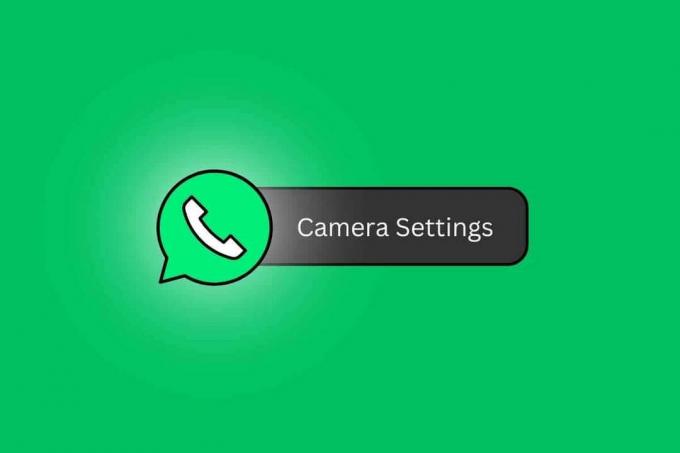
Სარჩევი
- როგორ შევცვალოთ WhatsApp კამერის პარამეტრები
- როგორ შევცვალოთ WhatsApp კამერის პარამეტრები Android-ზე?
- როგორ შევცვალოთ WhatsApp კამერის პარამეტრები Windows 10?
- როგორ შევცვალოთ WhatsApp კამერის პარამეტრები iPhone?
- როგორ გავაუმჯობესო ჩემი WhatsApp კამერის ხარისხი?
როგორ შევცვალოთ WhatsApp კამერის პარამეტრები
წაიკითხეთ ეს სტატია ბოლომდე, რომ გაიგოთ ნაბიჯები, რომლებიც აჩვენებს, თუ როგორ უნდა შეცვალოთ Whatsapp კამერის პარამეტრები დეტალურად, სურათების გამოყენებით უკეთესი გაგებისთვის.
როგორ შევცვალოთ WhatsApp კამერის პარამეტრები Android-ზე?
თქვენ ასევე შეგიძლიათ გამოიყენოთ WhatsApp კამერის პარამეტრები შენახვის სივრცის შესანახად. მასში შედის ფოტოების და ვიდეოების გარჩევადობის კონტროლის ვარიანტები, რაც დაგეხმარებათ შენახვის ადგილის დაზოგვა თქვენს მოწყობილობაზე.
მოდით ვნახოთ ნაბიჯები WhatsApp კამერის პარამეტრების შეცვლისთვის Android ტელეფონზე:
შენიშვნა: ვინაიდან Android სმარტფონებს არ აქვთ იგივე პარამეტრები, ისინი განსხვავდება მწარმოებლის მიხედვით. აქედან გამომდინარე, დარწმუნდით, რომ სწორი პარამეტრები შეცვალეთ თქვენს მოწყობილობაზე.
1. Გააღე პარამეტრები მენიუ თქვენს Android-ზე.
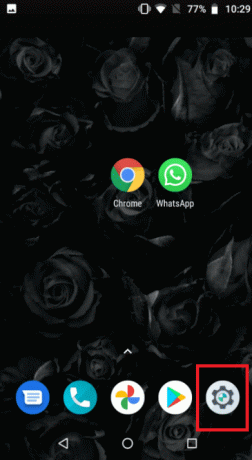
2. შეეხეთ აპები და შეტყობინებები.
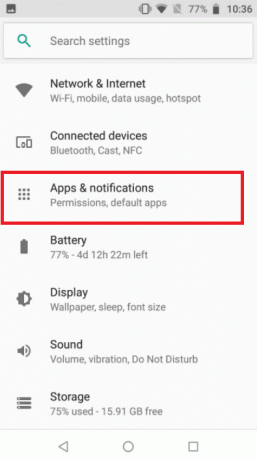
3. შეეხეთ WhatsApp.
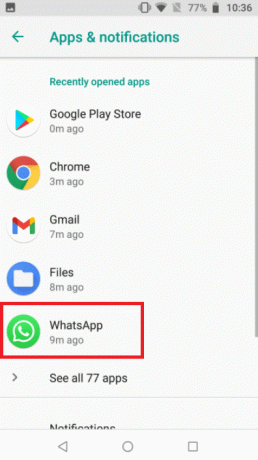
4. შეეხეთ ნებართვები.

5. Ჩართვა გადამრთველები ამისთვის კამერა და მიკროფონი WhatsApp Android კამერაზე წვდომის ვარიანტები.

ასევე წაიკითხეთ: WhatsApp წარმოგიდგენთ კამერის რეჟიმის ახალ განახლებას
როგორ შევცვალოთ WhatsApp კამერის პარამეტრები Windows 10?
WhatsApp-ზე Windows 10-ისთვის კამერის პარამეტრების შესაცვლელად, თქვენ უნდა შეასრულოთ შემდეგი ნაბიჯები:
1. გახსენით WhatsApp თქვენს Windows 10 მოწყობილობაზე.
2. დაწყება ა ვიდეო ზარი ვინმესთან და დააწკაპუნეთ სამ წერტილიანი ხატი პარამეტრების მენიუს პანელიდან.
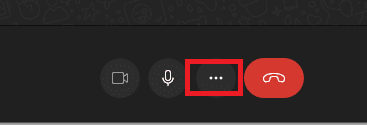
3. ახლა გააკეთეთ კამერის სასურველი პარამეტრების ცვლილებები WhatsApp-ის კამერაზე.
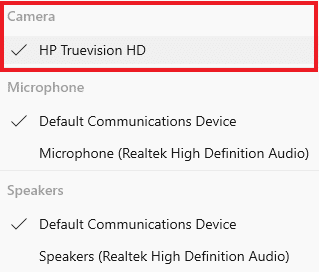
როგორ შევცვალოთ WhatsApp კამერის პარამეტრები iPhone?
თქვენ შეგიძლიათ შეცვალოთ WhatsApp-ის კამერის პარამეტრები iPhone შემდეგი ნაბიჯებით:
1. გახსენით პარამეტრები თქვენს iPhone-ზე.

2. გადაფურცლეთ ქვემოთ და შეეხეთ კონფიდენციალურობა და უსაფრთხოება.
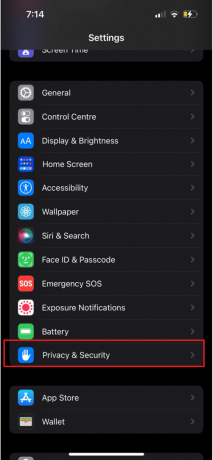
3. შეეხეთ ფოტოები.
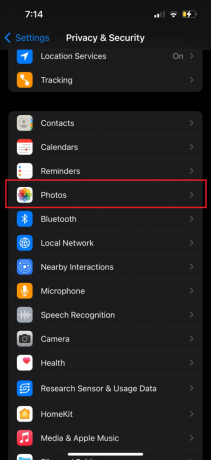
4. შეეხეთ WhatsApp აპლიკაცია.

5. შემდეგ, აირჩიეთ სასურველი ფოტო წვდომის არჩევანი WhatsApp-ისთვის.
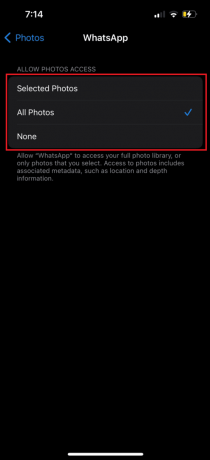
წაიკითხეთ თავიდანვე, რომ გაიგოთ როგორ შეცვალოთ Whatsapp კამერის პარამეტრები Android-სა და Windows-ზე.
ასევე წაიკითხეთ: 17 საუკეთესო აპლიკაცია WhatsApp-ის ჰაკერებისთვის
როგორ გავაუმჯობესო ჩემი WhatsApp კამერის ხარისხი?
თქვენი WhatsApp კამერის ხარისხის გასაუმჯობესებლად, უნდა დარწმუნდეთ, რომ გაქვთ ძლიერი ინტერნეტი კავშირი, რომ თქვენი ტელეფონის კამერა არის კარგ მდგომარეობაში და არ არის დაფარული, და რომ თქვენ ხართ ა კარგად განათებული ტერიტორია. გარდა ამისა, შეგიძლიათ სცადოთ თქვენი ტელეფონი რაც შეიძლება უძრავად დარჩეთ ზარის დროს და შეცვალოთ აპში ფოტოს ხარისხის პარამეტრი.
აქ მოცემულია რამდენიმე რჩევა, რომელიც შეგიძლიათ გამოიყენოთ ვიდეო ზარის დროს თქვენი კამერის ხარისხის გასაუმჯობესებლად:
- გადაერთეთ Wi-Fi კავშირზე: WhatsApp კამერის ხარისხის გასაუმჯობესებლად, დარწმუნდით, რომ თქვენი მოწყობილობა დაკავშირებულია ძლიერ Wi-Fi ქსელთან. თუ თქვენი როუტერი მხარს უჭერს ორბანიან Wi-Fi-ს, საუკეთესო შედეგისთვის რეკომენდებულია თქვენი მოწყობილობის დაკავშირება 5 გჰც დიაპაზონთან.
- შეაჩერე ყველა ჩამოტვირთვა: თქვენი კამერის ხარისხის გასაუმჯობესებლად რეკომენდირებულია ნებისმიერი ჩამოტვირთვის შეჩერება, რომელიც ამჟამად მიმდინარეობს ფონზე. ეს გაათავისუფლებს გამტარუნარიანობას, რომელიც შეიძლება გამოყენებულ იქნას ვიდეოზარის ხარისხის გასაუმჯობესებლად. გარდა ამისა, რეკომენდებულია დახურეთ ნებისმიერი აპი, რომელიც მუშაობს ფონზე რესურსების შემდგომი გასათავისუფლებლად.
- სუფთა კამერის ლინზა: ვიდეოზარის დაწყებამდე გაიწმინდეთ ობიექტივი მშრალი ქსოვილით. ეს უზრუნველყოფს სურათის გამჭვირვალეობას და მტვრის ან სხვა ჭუჭყის ნაწილაკების გარეშე, რამაც შეიძლება გავლენა მოახდინოს სურათის ხარისხზე. ასევე, თუ დაბალ განათებულ გარემოში ხართ, სცადეთ დაარეგულიროთ სიკაშკაშის პარამეტრები თქვენი ტელეფონის საუკეთესო ხარისხის გამოსახულების მისაღებად.
- გამოიყენეთ ყურსასმენები: WhatsApp-ზე ვიდეო/აუდიო ზარის განხორციელებისას ყურსასმენების გამოყენება დაგეხმარებათ ზარის ხარისხის გაუმჯობესებაში. ყურსასმენები დაგეხმარებათ გარე ხმაურის აღმოფხვრაში, რამაც შეიძლება ხელი შეუშალოს ხმის ხარისხი. გარდა ამისა, ყურსასმენებს შეუძლიათ გააუმჯობესონ საუბრის სიცხადე, რაც უფრო მკაფიო ზარის საშუალებას იძლევა.
- გამოიყენეთ განათებული ადგილი: ბუნებრივი განათება საუკეთესო ვარიანტია სმარტფონით ფოტოების გადასაღებად. თუ განათება ძალიან ბნელია, ფოტოები გამოჩნდება მარცვლოვანი და არ არის დეტალები. გარდა ამისა, დარწმუნდით, რომ მოშორდით პირდაპირ კამერას და აირჩიეთ ვირტუალური ფონი, რომელიც დაგეხმარებათ მაყურებლის ყურადღების ფოკუსირებაში თქვენს საგანზე. კიდევ ერთი რჩევაა RAW ფორმატის გამოყენება და სურათების სწორად დამუშავება.
ადრე ნახსენებ Whatsapp კამერის პარამეტრებთან ერთად, შეგიძლიათ შეცვალოთ კამერის ეს ცვლილებები თქვენს ტელეფონში ხარისხის გასაუმჯობესებლად.
ხშირად დასმული კითხვები (FAQ)
Q1. რა კამერის პარამეტრები უნდა შეცვალოთ iPhone-ისთვის?
პასუხი. ვიდეოს ხარისხის გასაუმჯობესებლად, რომელსაც იწერთ თქვენით iPhone კამერა, უნდა გადახვიდეთ 4K გარჩევადობაზე, გადაიღოთ 24 კადრი წამში, გამორთოთ HDR ვიდეო, ჩართოთ Grid, გამორთოთ View Outside Frame და ჩართოთ მაკრო კონტროლი.
Q2. რატომ არის WhatsApp DP ბუნდოვანი iPhone-ზე?
პასუხი. ბუნდოვანი პროფილის სურათი არის ცუდი ოპტიმიზაციის შედეგი, WhatsApp-ის გვერდითი ეფექტი, რომელიც, სავარაუდოდ, გაჭიმავს თქვენ მიერ ატვირთულ ორიგინალ სურათს. სხვადასხვა საკითხები, როგორიცაა ცუდად ოპტიმიზებული ფოტოების ატვირთვა ან დიდი სურათები შეიძლება გამოიწვიოს WhatsApp-ის ბუნდოვანი ან დაბალი ხარისხის სურათები. ასევე, სუსტმა ინტერნეტმა შეიძლება გამოიწვიოს ფოტოს ბუნდოვანი.
Q3. რა არის საუკეთესო პარამეტრები WhatsApp-ისთვის?
პასუხი. საუკეთესოს უზრუნველსაყოფად კონფიდენციალურობის პარამეტრები WhatsApp-ზე შეგიძლიათ დაარეგულიროთ კონფიდენციალურობის პარამეტრები, რათა დარწმუნდეთ, რომ მხოლოდ თქვენთვის სასურველი კონტაქტები ხედავენ თქვენს აქტივობას და პროფილს.
Q4. რატომ არის WhatsApp-ის ფოტოების ხარისხი დაბალი?
პასუხი. WhatsApp-ი ამცირებს ფოტოების ხარისხს, როდესაც ისინი აზიარებენ ჩეთებს. ეს კეთდება როგორც მონაცემების შესანახად, ასევე სიჩქარისთვის. ცნობილია, რომ WhatsApp იყენებს აგრესიულ შეკუმშვის ალგორითმებს საერთო მედიის (ფოტოები, ვიდეო) ზომის შესამცირებლად გამტარუნარიანობის დაზოგვის მიზნით. შედეგმა შეიძლება არ იმოქმედოს ნახვის გამოცდილებაზე, მაგრამ ეს ამცირებს ფოტოს ხარისხს.
რეკომენდირებულია:
- როგორ გავაუქმოთ გრამატიკული გამოწერა
- 16 პარამეტრი, რომელიც უნდა შეცვალოთ Windows 11-ში თქვენი კონფიდენციალურობის დასაცავად
- როგორ გავასუფთავოთ სურათი iPhone-ზე
- როგორ ჩართოთ კამერაზე წვდომა Instagram-ზე
ვიმედოვნებთ, რომ ისწავლეთ როგორ შეცვალოთ Whatsapp კამერის პარამეტრები. მოგერიდებათ დაგვიკავშირდეთ თქვენი შეკითხვებით და წინადადებებით ქვემოთ მოცემული კომენტარების განყოფილების მეშვეობით. ასევე, გვაცნობეთ, რის შესახებაც გსურთ გაიგოთ შემდეგში.

პიტ მიტჩელი
პიტი არის TechCult-ის უფროსი თანამშრომელი. პიტს უყვარს ყველანაირი ტექნოლოგია და ასევე გულში წვრილმანია. მას აქვს ათწლეულის გამოცდილება, წერს როგორ წერს, როგორ წერს, როგორ წერს, ფუნქციებს და ტექნოლოგიურ სახელმძღვანელოებს ინტერნეტში.